Como verificar se há malware no Windows 10
Seu computador com Windows 10 está com desempenho mais lento que o normal? Você está vendo diferentes pop-ups que não existiam antes?
Se esses forem os casos, você pode ter um PC infectado por malware em suas mãos. Existem maneiras de verificar. Este artigo ensinará como verificar se há malware no seu PC no Windows 10.
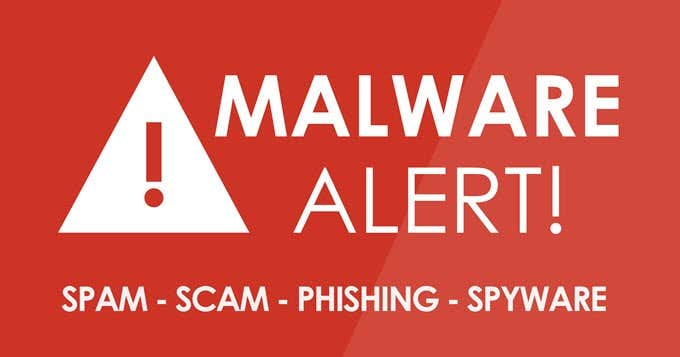
Windows Defender
O primeiro lugar lógico para começar seria o Windows Defender . Não só é gratuito, mas também vem com todas as compras do Windows 10 . (Windows 10)Também é simples de usar — tornando-o a solução ideal para usuários comuns que não vão além dos sites convencionais.
Ele funciona verificando ameaças como adware, spyware e vírus. Ativar o Defender impedirá que softwares maliciosos causem danos significativos.
Ativando o Windows Defender
Abra as Configurações do Windows(Windows Settings) . Vá para Atualização e segurança(Update and Security) > Segurança do Windows(Windows Security) . Em Áreas de proteção(Protection Areas) , selecione Proteção contra vírus e ameaças(Virus & Threat Protection) .

Uma nova janela aparecerá com uma lista de opções de segurança. Clique em Proteção contra vírus e ameaças(Virus & Threat Protection) . Agora clique em Gerenciar configurações(Manage Settings) em Configurações de proteção contra vírus e ameaças(Virus & Threat Protection Settings) . Vá para o Real-Time Protection e coloque-o na posição ligado se estiver desligado no momento.
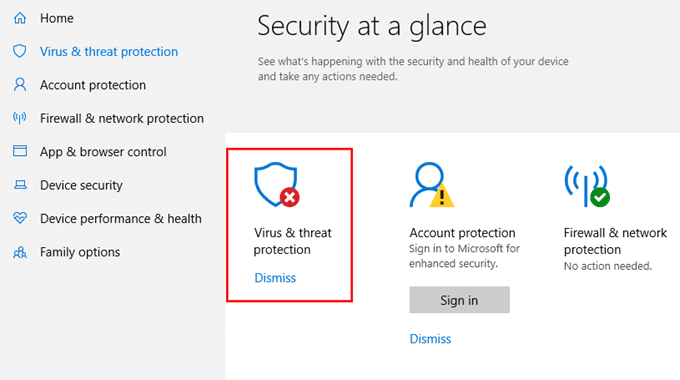
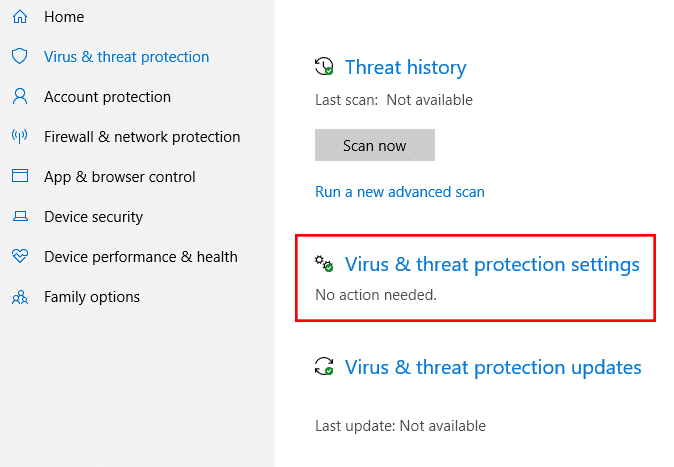
Uma vez ativado, o Windows Defender(Windows Defender) verificará automaticamente o seu computador em busca de malware. A iteração mais recente do Windows Defender não está disponível no Windows 7 ou no Windows 8.
O Windows Defender é suficiente?
A resposta curta é não – não se você estiver procurando por uma solução muito mais robusta. Como mencionado anteriormente, o Defender será suficiente para o usuário médio.
Mas se estamos falando de desempenho puro, existem soluções de terceiros que oferecem mais proteção e podem ser ajustadas para atender a necessidades específicas. Uma ferramenta que sempre sugerimos no Malwarebytes Anti-Malware .
Diagnosticando malware no Windows 10
Existem outras maneiras de diagnosticar malware em um computador Windows 10 . Abaixo(Below) estão apenas alguns.
Modo de segurança
Os PCs têm um recurso chamado Modo(Safe Mode) de segurança . Quando você inicializa um PC através deste modo, apenas os programas essenciais são carregados. O malware(Malware) é impedido de ser iniciado. Se o seu computador tiver um desempenho mais rápido no modo(Safe Mode) de segurança , é possível que você tenha malware.

Para acessar o modo de segurança, vá para Iniciar(Start) > Energia(Power) . Enquanto mantém pressionada a tecla Shift , pressione Reiniciar(Restart) . Após a reinicialização do computador, você poderá acessar o modo(Safe Mode) de segurança .

Você deseja excluir arquivos temporários no modo(Safe Mode) de segurança . Vá para Pesquisar(Search) e digite Limpeza de disco(Disk Cleanup) . É uma ferramenta de utilitário gratuita incluída no Windows 10 . Isso ajudará você a remover arquivos antigos e possivelmente malware após uma verificação rápida.
Scanners de terceiros
Se você acha que sua solução antivírus atual não está à altura do desafio, talvez seja hora de considerar a instalação de um dos muitos scanners de malware(many malware scanners) no mercado hoje.
Algumas dessas soluções são gratuitas , enquanto outras você teria que pagar. Existem compras únicas, enquanto outras são baseadas em assinatura. Alguns softwares antivírus funcionam melhor(antivirus software work better) que outros. Certifique-se de instalar um que é altamente recomendado e vem de uma empresa respeitável.
Configurações do navegador
O malware pode fazer alterações nas configurações do seu navegador. Por exemplo, o malware pode alterar as configurações da sua página inicial para lançar sites destinados a extrair informações ou exibir anúncios sempre que você abrir um navegador.
Você precisa verificar suas configurações o mais rápido possível para evitar que os navegadores iniciem sites irritantes.
Microsoft borda
Para modificar as configurações do Microsoft Edge , acesse Configurações e mais(Settings and More) > Configurações(Settings) . No menu suspenso Abrir o Microsoft Edge com , selecione (Open Microsoft Edge With)Uma página ou páginas específicas(A Specific Page or Pages) .
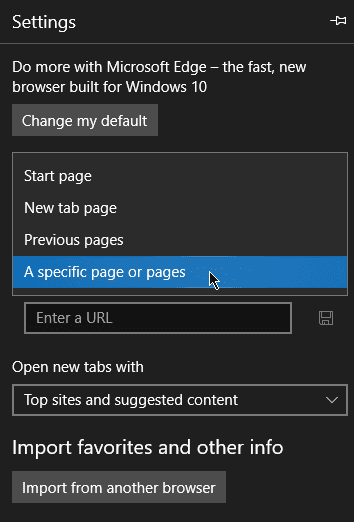
Verifique os URLs na lista e remova os domínios desconhecidos.
Google Chrome
Abra o Google Chrome e vá para Personalizar(Customize) > Configurações(Settings) . Role para baixo e localize Na inicialização(On Startup) . Selecione Abrir uma página específica ou conjunto de páginas(Open a Specific Page or Set of Pages) .

Remova os domínios desconhecidos da lista.
Reformatando seu PC
Há momentos em que os usuários são forçados a reformatar seus computadores para remover malware. Mas antes de fazer isso, certifique-se de fazer backup de arquivos importantes, se ainda for possível fazer isso.
Vá para Configurações(Settings) > Atualização e segurança(Update & Security) > Recuperação(Recovery) . Em Redefinir este PC(Reset This PC) , selecione Começar(Get Started) . Você será presenteado com duas opções.
O Keep My Files(Keep My Files) reformatará seu computador sem excluir seus arquivos. Remover tudo(Remove Everything) fará exatamente isso – remova todos os arquivos.

Observação:(Note:) há uma chance maior de remover malware se você remover tudo. No entanto, você corre o risco de excluir arquivos e configurações.
Siga os comandos na tela até que o Windows 10(Windows 10) solicite que você redefina seu PC.
Related posts
Como desinstalar ou remover Driver Tonic de Windows 10
O que é CandyOpen? Como remover CandyOpen de Windows 10?
Como remover Malware do seu PC em Windows 10
Como verificar se há malware no Windows 10
Como desativar as salvaguardas para Feature Updates no Windows 10
Fix Fast Battery drain em Windows 10 usando Hybrid
Como exibir Global Hotkeys list em Windows 10
Este PC não pode ser atualizado para Windows 10 devido a espaços Parity Storage
Como habilitar manualmente Retpoline no Windows 10
Ativar Enhanced Anti-Spoofing em Windows 10 Hello Face Authentication
Hide Toolbars option em Taskbar Context Menu em Windows 10
Hide or Show Windows Ink Workspace Button em Taskbar em Windows 10
Como usar Network Sniffer Tool PktMon.exe em Windows 10
Não é possível conectar-se a Xbox Live; Fix Xbox Live Networking issue em Windows 10
Emulate Mouse clique por pairar usando Clickless Mouse em Windows 10
Como abrir .aspx arquivos no computador Windows 10
Battery Limiter software livre para Windows 10
Best gratuitos Mountain Sports jogos para PC Windows 10
Best Free Barcode Scanner software para Windows 10
Make Firefox display Media Controls em Windows 10 Lock Screen
